இணையத்திலிருந்து ஒரு பக்கத்தை உங்கள் கணினியில் சேமிப்பது எப்படி?
நிலைமையை கற்பனை செய்து பாருங்கள்: நீங்கள் ஒரு வலைத்தளத்தைப் பார்வையிட்டீர்கள், அதில் சுவாரஸ்யமான தகவல்களைக் கண்டுபிடித்தீர்கள், இப்போது அதை எவ்வாறு சேமிப்பது என்று யோசித்துக்கொண்டிருக்கிறீர்கள். எந்தவொரு நவீன இணைய உலாவிகளாலும் ஆதரிக்கப்படும் எளிதான விருப்பத்தைப் பயன்படுத்துவது. ஒரே பிரச்சனை என்னவென்றால், உங்கள் கணினி இணையத்துடன் இணைக்கப்பட்டிருந்தால் மட்டுமே புக்மார்க்குகளைப் பயன்படுத்தி ஒரு தளம் அல்லது குறிப்பிட்ட பக்கத்தை அணுக முடியும்.
மற்றொரு சாத்தியமான விருப்பம், பக்கத்திலிருந்து உரையை வேர்ட் ஆவணம், எக்செல் அல்லது வேறு ஏதேனும் உரை திருத்தியில் சேமிப்பதாகும். ஆனால் இந்த விஷயத்தில், நீங்கள் படங்களைச் சேமிக்க முடியாது, மேலும் அத்தகைய ஆவணம் மிகவும் அழகாக இருக்காது, அதை லேசாகச் சொல்லுங்கள்.
உங்கள் கணினியில் இணையத்தில் இருந்து ஒரு பக்கத்தைச் சேமிப்பதற்கும், அதை எப்போதும் அணுகுவதற்கும், உங்கள் கணினி இணையத்துடன் இணைக்கப்பட்டுள்ளதா இல்லையா என்பதைப் பொருட்படுத்தாமல், ஒவ்வொரு உலாவிக்கும் ஒரு சிறப்பு செயல்பாடு உள்ளது, இது முழு பக்கங்களும் உட்பட வலை ஆவணங்களைச் சேமிக்க முடியும்.
கணினியில் பக்கத்தைச் சேமிக்கவும்
எனவே, மேலே குறிப்பிட்டுள்ளபடி, நீங்கள் எந்த நவீன உலாவிகளிலும் பக்கத்தைச் சேமிக்கலாம்: , ஓபரா அல்லது (நான் மிகவும் பிரபலமான இணைய உலாவிகளை உதாரணமாகக் கொடுத்தேன்).
இந்த செயல்பாட்டை எவ்வாறு சரியாகப் பயன்படுத்துவது என்பதை இப்போது படங்களில் காண்பிப்பேன். கூகுள் குரோம் பிரவுசரை அடிப்படையாக கொண்டு ஒரு உதாரணம் காட்டுகிறேன்; மற்ற உலாவிகளில் இந்த செயல்முறை ஒரே மாதிரியாக இருக்கும். எனவே, போகலாம்.
நீங்கள் சேமிக்க விரும்பும் பக்கத்தைத் திறப்பது முதல் படி. நான் Yandex.News ஐ திறந்தேன். இங்கே நான் செய்திகளின் பட்டியலைப் பார்க்கிறேன்.
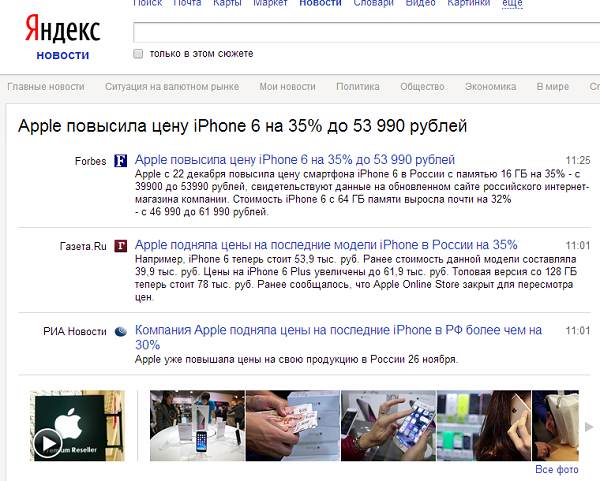
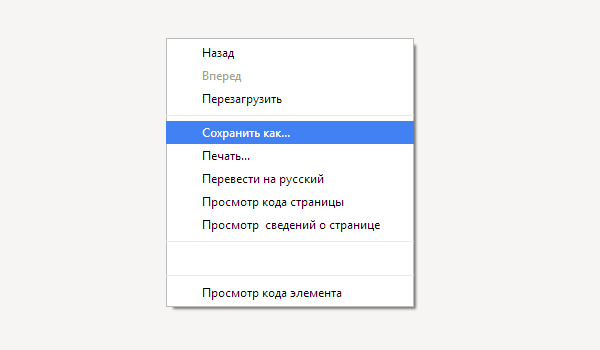
அடுத்த மிக முக்கியமான விஷயம்: ஒரு சாளரம் தோன்றும், அதில் நீங்கள் கோப்பு பெயரை அமைக்கலாம் (அல்லது அதை அப்படியே விட்டுவிடலாம்), ஆனால் எங்கள் பக்கத்தைப் பதிவிறக்குவதற்கான இடத்தைத் தேர்ந்தெடுக்கவும்.
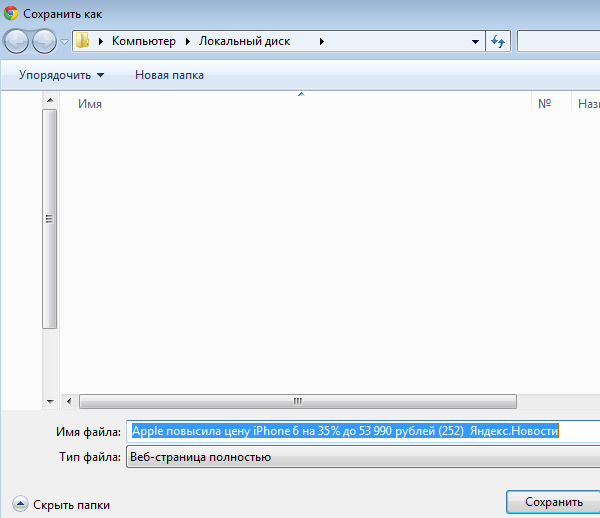
கோப்பு வகைக்கு கவனம் செலுத்துங்கள், ஏனெனில் இது மிகவும் முக்கியமானது. உண்மை என்னவென்றால், உலாவி இயல்புநிலையாக முழு வலைப்பக்கத்தையும் சேமிக்கிறது, இதில் படங்கள், உரை மற்றும் பக்கம் உள்ள பிற கோப்புகள் அடங்கும். நீங்கள் சரியாக என்ன சேமிக்க வேண்டும் என்பதை நீங்களே முடிவு செய்யுங்கள் - முழு பக்கமும் இருந்தால், எதையும் மாற்ற வேண்டாம், "சேமி" என்பதைக் கிளிக் செய்யவும். உங்களுக்கு உரை மட்டுமே தேவைப்பட்டால், "இணையப் பக்கம், உரை மட்டும்" என்பதைத் தேர்ந்தெடுக்கவும்.

மூலம், படங்கள் மற்றும் பிற கோப்புகள் தனி கோப்புறையில் சேமிக்கப்படும். இந்த கோப்புகளை நீக்கினால், உரையுடன் கூடிய பக்கம் மட்டுமே திறக்கும். இதில் உங்களுக்கு எந்த பிரச்சனையும் இருக்காது என்று நினைக்கிறேன்.
மற்ற உலாவிகளில் இல்லாத ஒரு கூடுதல் அம்சம் Google Chrome இல் உள்ளது (எழுதும் நேரத்தில்). அதன் உதவியுடன், நீங்கள் பக்கத்தை ஒரு ஆக சேமிக்கலாம். இதைச் செய்ய, நீங்கள் "அச்சு" மெனுவை அழைக்க வேண்டும் (CTRL + P முக்கிய கலவையை அழுத்தவும்), பின்னர் "அச்சுப்பொறி" நெடுவரிசையில், "மாற்று" என்பதைக் கிளிக் செய்யவும்.
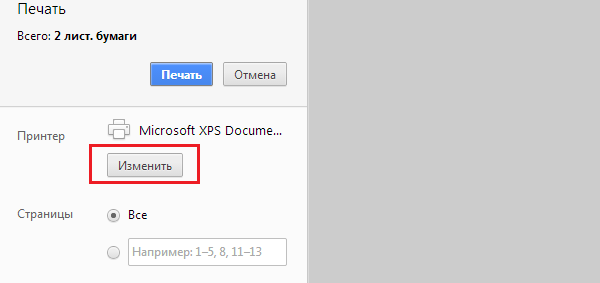
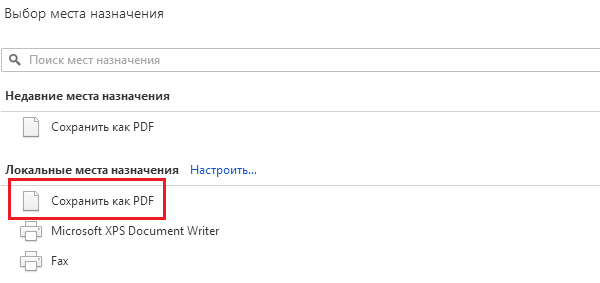
மெனுவில் உள்ள அதே பெயரின் பொத்தானைக் கிளிக் செய்வதன் மூலம் PDF ஆவணத்தை உங்கள் கணினியில் சேமிப்பது கடைசி படியாகும்.
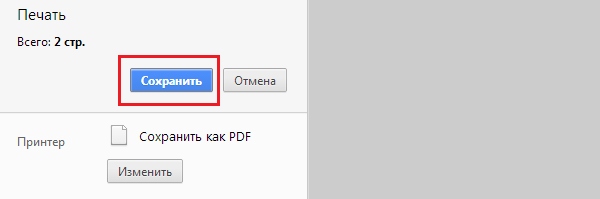
Google Chrome இல் PDF வடிவத்தில் நீங்கள் பக்கங்களைச் சேமிக்கக்கூடிய புள்ளியைத் தவிர, மற்ற உலாவிகளில் உள்ள செயல்முறை முற்றிலும் ஒரே மாதிரியாக இருக்கும் என்பதை மீண்டும் மீண்டும் சொல்கிறேன். கூடுதலாக, கிட்டத்தட்ட எல்லா உலாவிகளும் சில விசைகளை அழுத்துவதன் மூலம் சேமிப்பதை ஆதரிக்கின்றன. இந்த வழக்கில், இது CTRL+S ஆகும்.
எழுந்துள்ள சிக்கலைச் சமாளிக்க இந்த சிறு கட்டுரை உங்களுக்கு உதவியது என்று நம்புகிறேன். தலைப்பில் ஏதேனும் கேள்விகள் இருந்தால், கீழே உள்ள எழுத்துப் படிவத்தின் கருத்துகளைப் பயன்படுத்தி அவர்களிடம் கேளுங்கள்.
